Mi drop на пк - отзыв
| Цена: бесплатно руб. | |
| Средняя оценка: 4 из 5
|
|
| Рекомендуют: 100% | |
| Сайт: | |
| Бренд: Xiaomi | |
Суть продукта, обзор характеристики:
Обзор: Mi drop на пк Мобильное приложение для гаджетов андроид для обмена данных межжу ними и передачи файлов на пк.
Можно передать файлы со смартфона на пк, если другие способы не доступны. Mi drop на пк
Столкнулась на windows 10 с такой проблемой как передача файлов (фото, видео) на компьютер, то не все изображения передает, то не видит совсем их . Смартфон у меня на Андроид 7.0, IMEI-5.0.3-Huawei honor 6x. Стала искать решение и я его нашла это приложение Mi Drop.
Mi drop
Это приложение для обмена данных между гаджетами Android, за одно можно и на компьютер забросить эти файлы.
Детище компании Xiaomi, но они не жадные, в отличие от Apple и Microsoft, потому что позволяют пользоваться своим приложением на любых смартфонах Андроид. Единственное требование-Android 6-7 версии.
Расскажу, как передать файлы Mi drop на ПК.
Скачивание и установка
Для начала, нам надо скачать и установить программу на наш смартфон. Здесь всё просто, загрузить Mi drop можно с Play Market. Программа весит не много, поэтому загрузка происходит быстро. Установка приложения тоже моментальная.
Начало работы
Для того чтобы начать работу с приложением нам надо нажать кнопку "начать", тем самым мы соглашаемся с условием использования программы и с политикой конфидициальности.
Выбираем себе имя, можно оставить и то что написалось само автоматически, я дала название марки своего телефона,
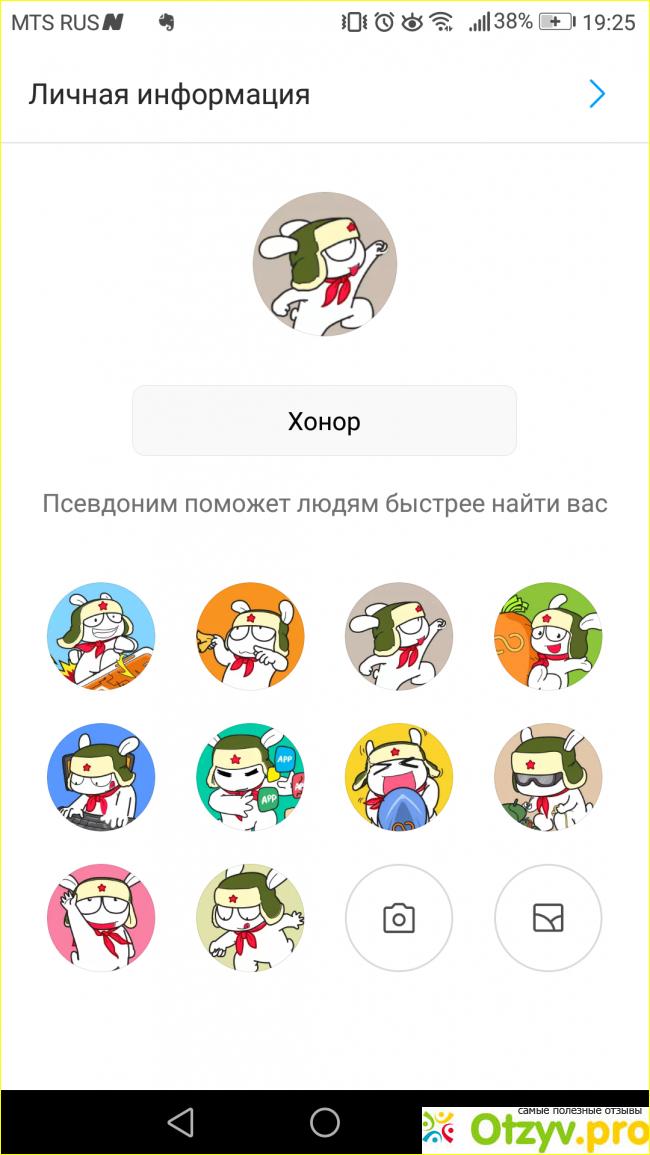 аватар установился автоматически, но можно выбрать и любой другой, либо из предложенных, либо сфотографировав, либо загрузив своё фото, или какую-нибудь еще картинку подходящую для аватара.
аватар установился автоматически, но можно выбрать и любой другой, либо из предложенных, либо сфотографировав, либо загрузив своё фото, или какую-нибудь еще картинку подходящую для аватара.С помощью Mi drop можно, как загрузить так и получить файлы, но нас интересует другое, а именно, как передать файлы Mi drop на ПК.
Mi drop на ПК
Для того, чтобы перебросить файлы на компьютер, заходим в приложение, нажимаем на иконку с нашим аватаром слева, в выпавшем списке выбираем-подключение к компьютеру.
Далее нажимаем кнопку "запустить", выбираем "параметры хранения", либо внутреннюю память, или SD карту, то есть место откуда хотим получить наши данные, при этом блютуз включается на телефоне автоматически.
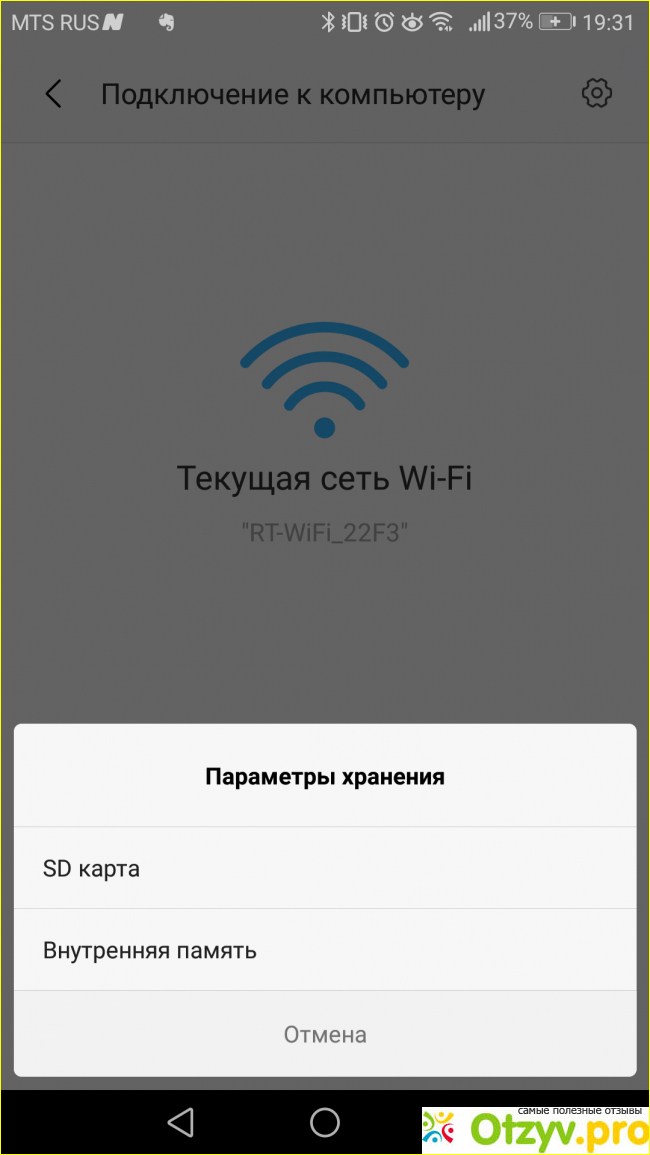
Заходим в проводник, у меня Windows 10 и я сделала это при помощи комбинаций клавиш (клавиша со значком виндоус+ Е). В полученном окне выбираем из списка "этот компьютер", в верхней строчке поисковой строки вбиваем вручную адрес нашего протокола. После этого открывается начинка нашего гаджета.
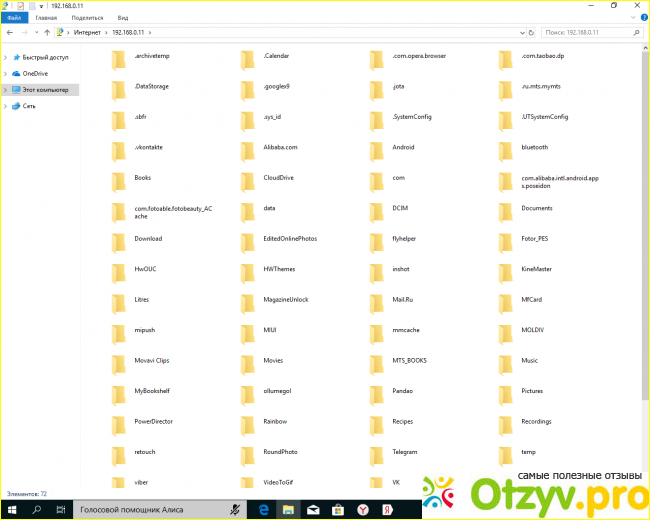
Далее переносим нужные нам файлы на наш комп. У меня, например это скриншоты, которые я наделала для этого отзыва про Mi drop. Для этого я копировала изображения и перенесла их на рабочий стол.
Таким же способом я передала снимки экрана на свой смартфон, т. е. я их копировала и вставила в папку, где у меня находятся скриншоты.
Вуаля, как говорил Афоня: "Можете пользоваться!" Единственная сложность, по крайней мере для меня это сложность поиска изображений в дебрях моего телефона и поэтому для меня это пока не подходящий вариант, если изобразительного контента у меня много.
Видео обзор
| Все(5) |
|---|
 How To Manage or Share files using Mi Drop to your PC/Laptop in Hindi ll CSTricknic ll How To Manage or Share files using Mi Drop to your PC/Laptop in Hindi ll CSTricknic ll |  How To Install Mi Pc Suite -(The Official Mi Desktop Client) How To Install Mi Pc Suite -(The Official Mi Desktop Client) |  Как передать файлы с Android MIUI 8 на ПК через Wi Fi Как передать файлы с Android MIUI 8 на ПК через Wi Fi | 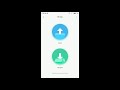 how to connect MI Drop into computer how to connect MI Drop into computer |  Tutorial Mi Drop Xiaomi Tutorial Mi Drop Xiaomi |







Комментарии на отзыв: